深度技术win7系统通过创建截图工具快捷方式实现快速截图的技巧
摘要:1、首先单击开始,然后打开所有程序,找到附件并打开,然后鼠标右击“截图工具”选择“属性”选项...
1、首先单击开始,然后打开所有程序,找到附件并打开,然后鼠标右击“截图工具”选择“属性”选项;
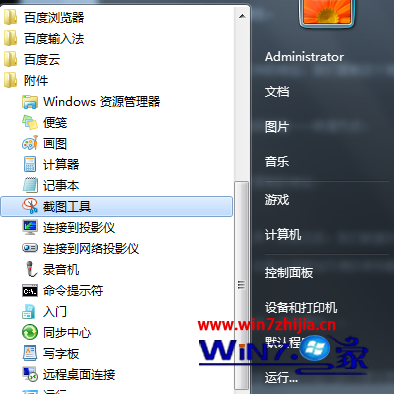
2、然后切换到“快捷方式”选项卡,看到目标栏中的地址,然后复制这个目标地址%windir%system32SnippingTool.exe;
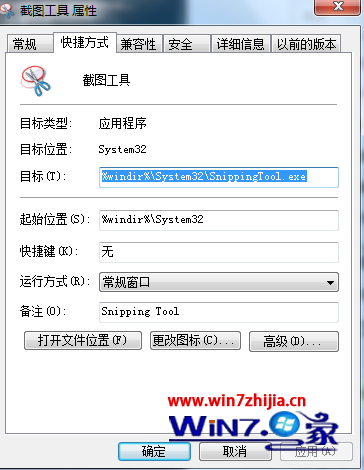
3、然后在桌面空白处鼠标右击选择新建——快捷方式,在弹出来的对话框中输入刚才复制的地址;
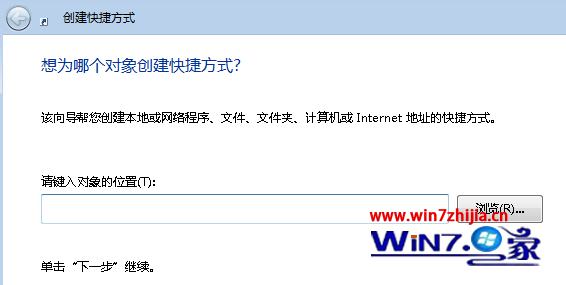
4、然后将这个命名快捷方式为截图工具,之后点击完成,这样在桌面上就可以看到一个截图工具的快捷方式了,截图工具就可以在桌面上直接启动了;

5、如果你想更加方便的使用截图工具的话,需要再进一步设置,首先鼠标右键单击截图工具的快捷方式,选择属性;
6、在快捷方式这一栏设置快捷键,按照你自己的习惯设置,点击确定就可以了,这样在你需要调用截图工具的时候直接按快捷键即可实现快速截图。
【深度技术win7系统通过创建截图工具快捷方式实现快速截图的技巧】相关文章:
★ 快速删除windows7系统开机时出现的一键ghost选项
★ Win7和win8双系统中安全快速卸载win8系统的方法
★ 深度技术win7系统下如何设置流畅运行DNF游戏解决兼容问题
